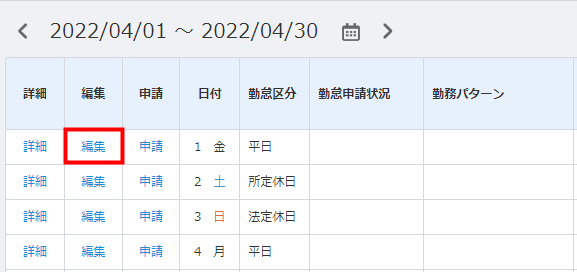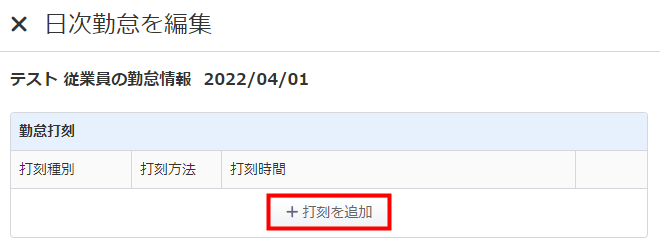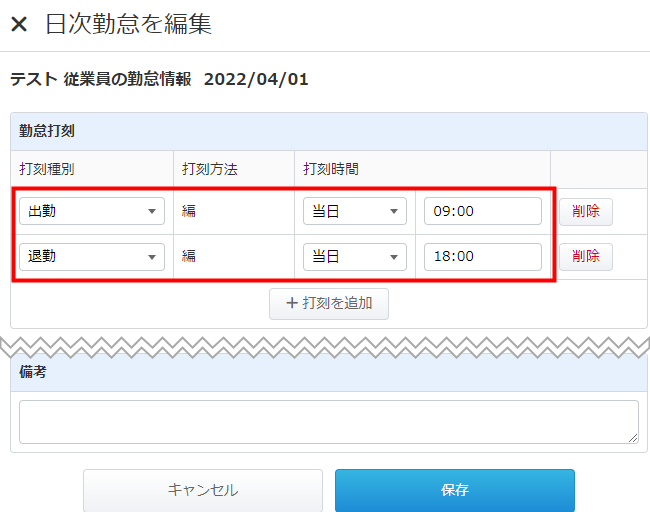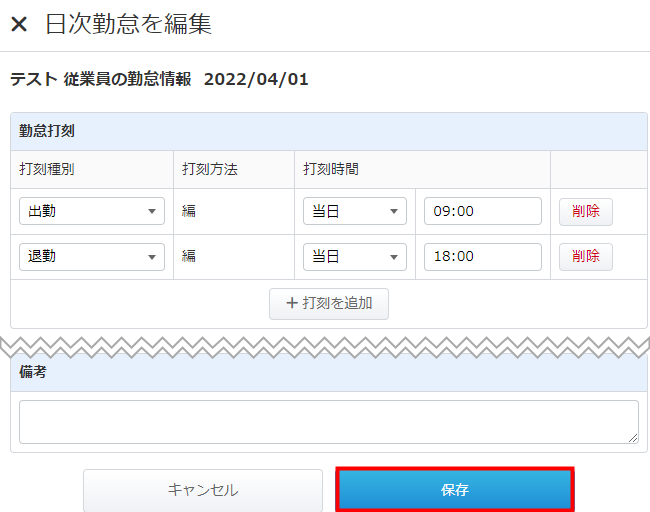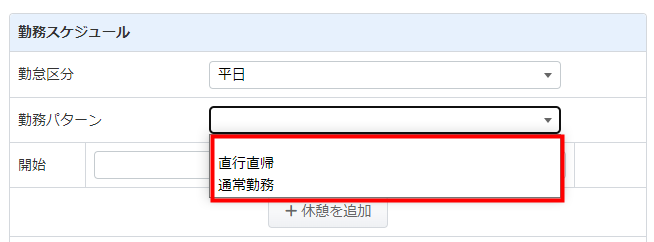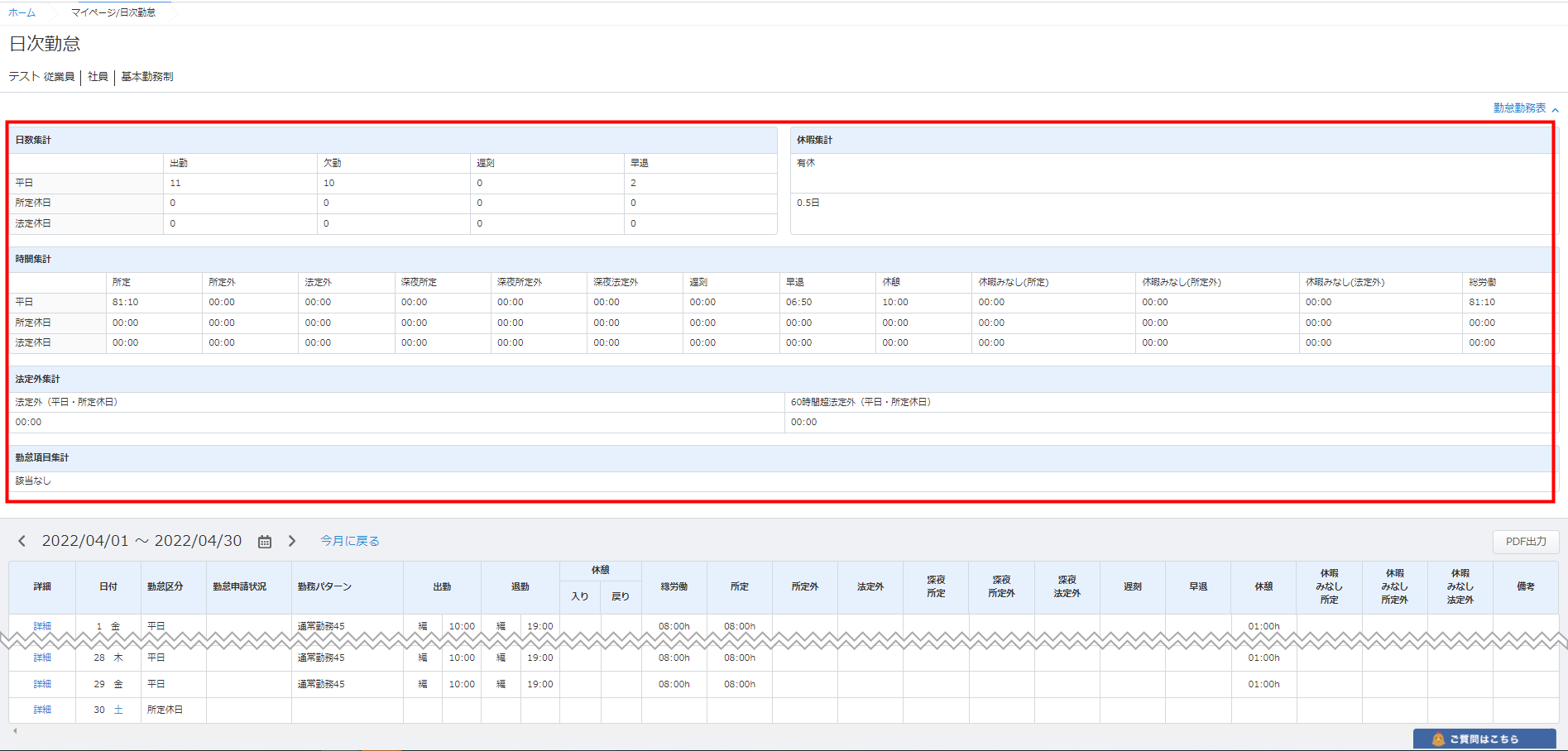概要
このガイドでは、「日次勤怠」画面の使い方についてご説明します。
「日次勤怠」画面では、打刻の追加・編集、ワークフロー申請、各日付の詳細情報や集計結果の確認ができます。
対象ページ
対象のお客さま
マネーフォワード クラウド勤怠をご利用中のお客さま
目次
打刻の追加・編集
「日次勤怠」画面では、日付ごとに打刻の追加や編集ができます。
打刻の一括編集
打刻の一括編集では、打刻・勤務パターン・備考をまとめて追加・編集できます。
- 「日次勤怠」画面で「一括編集」をクリックします。
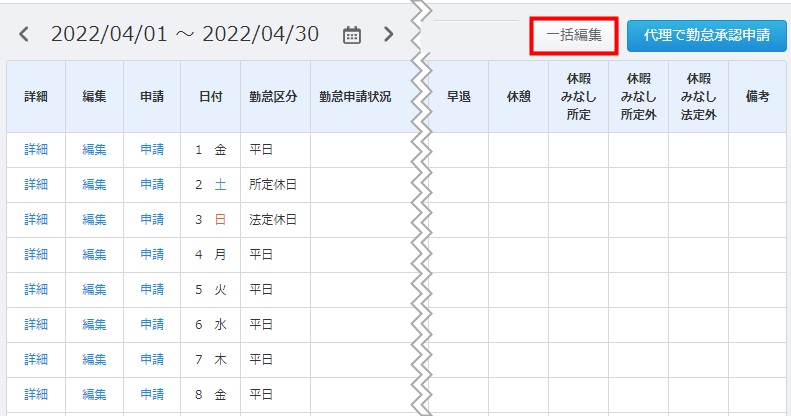
- 「日次勤怠を一括編集」画面で打刻・勤務パターン・備考を入力します。
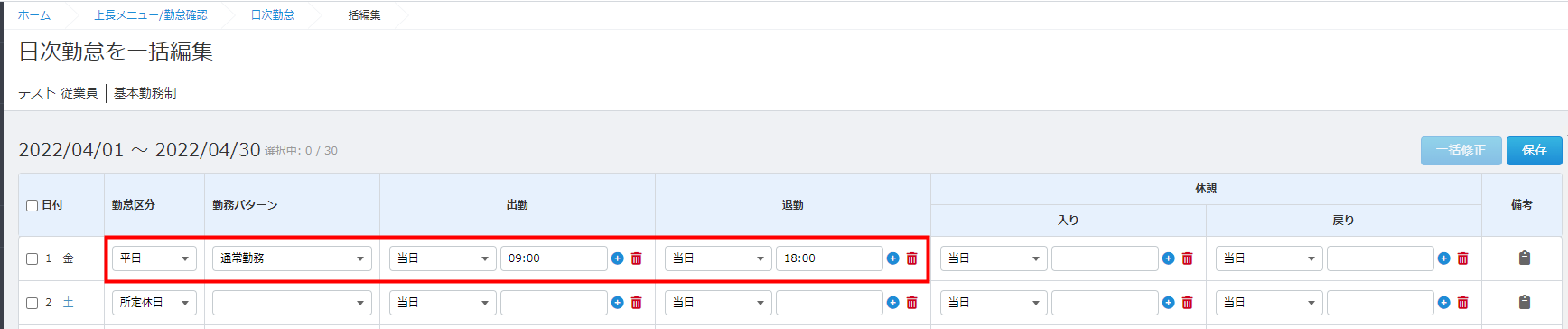
- 「保存」をクリックします。
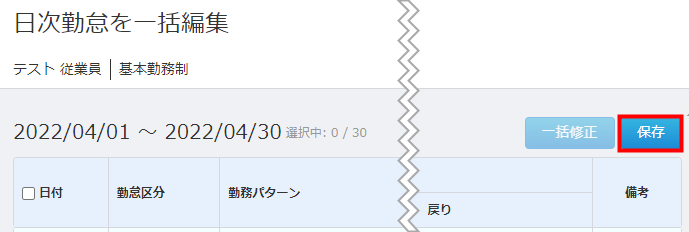
一括編集機能の詳しい操作方法は、以下のガイドをご参照ください。
「一括編集」機能について
ワークフロー申請
各種ワークフローを申請する場合
ワークフロー申請では、「実績スケジュール」「遅刻」「早退」「残業」「早出」「欠勤」「休暇」「休日出勤」の申請ができます。
以下の手順では、「休暇」を申請する場合を例に説明します。
- ワークフローを申請する日付の「申請」をクリックします。
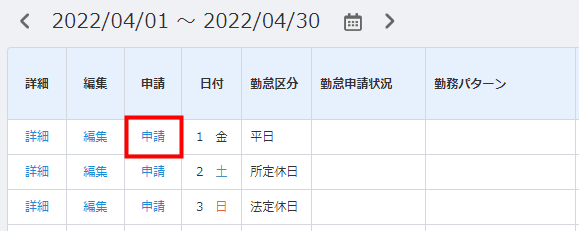
- 「休暇」を選択します。
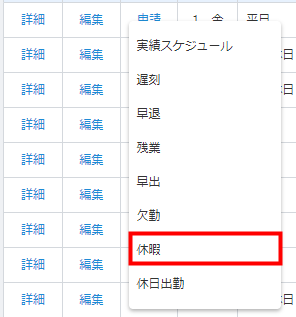
- 「休暇申請を追加」画面で申請の内容を入力し、「申請」をクリックします。
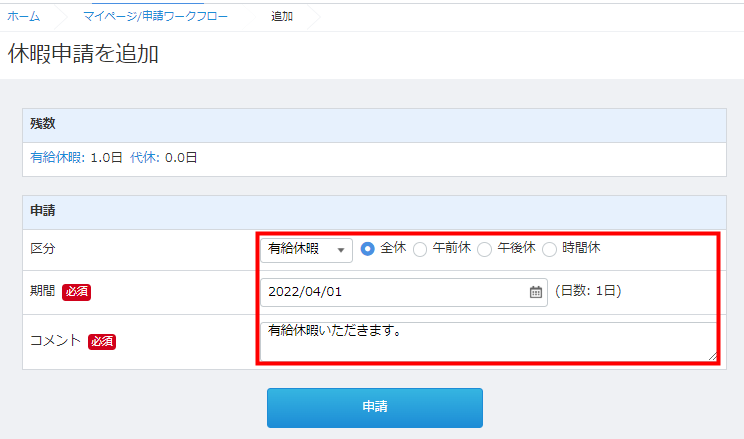
ワークフロー申請の詳細は、以下のガイドをご参照ください。
ワークフロー申請方法
「勤怠承認申請」を申請する場合
「勤怠承認申請」では、1ヶ月の勤怠データを上長に申請できます。
- 「日次勤怠」画面で「勤怠承認申請」をクリックします。

- 「勤怠承認申請を追加」画面で必要に応じてコメントを入力し、「申請」をクリックします。
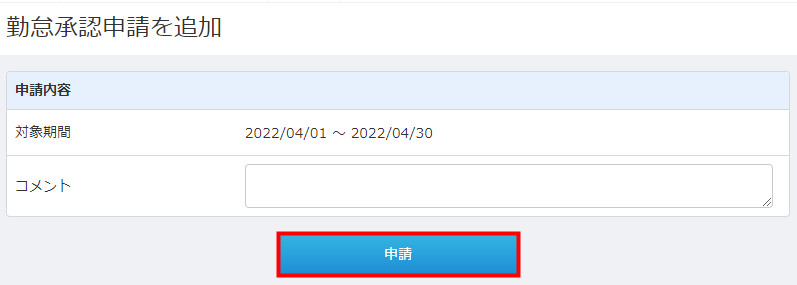
- 画面上部に「勤怠承認申請を行いました」と表示されたことを確認します。
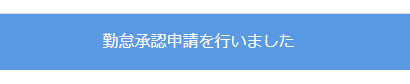
勤怠承認申請の詳細は、以下のガイドをご参照ください。
勤怠承認申請の申請・承認方法
各日付の詳細情報の確認
「日次勤怠」画面では、打刻した日付の詳細を確認できます。
- 確認する日付の「詳細」をクリックします。
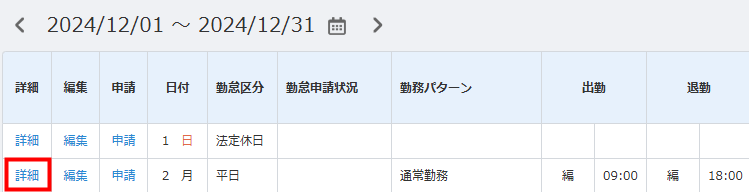
- 「日次勤怠詳細」画面で登録している情報や集計された時間を確認します。
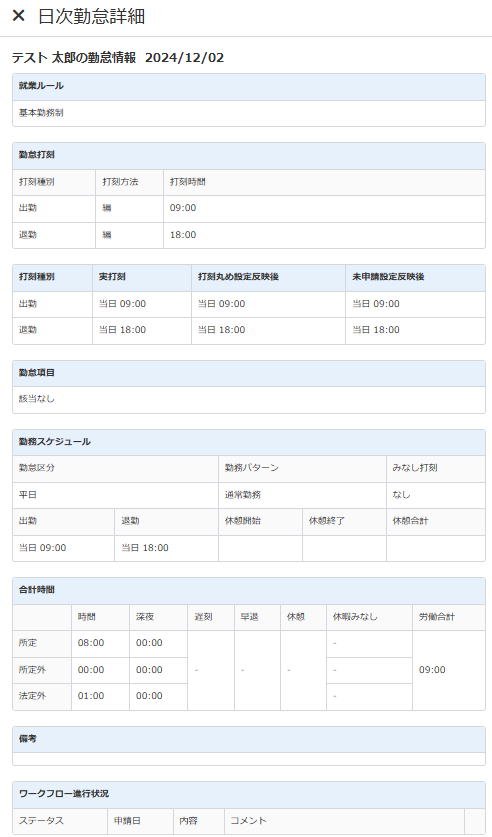
「日次勤怠詳細」画面の項目一覧
「日次勤怠詳細」画面の項目については、以下をご確認ください。
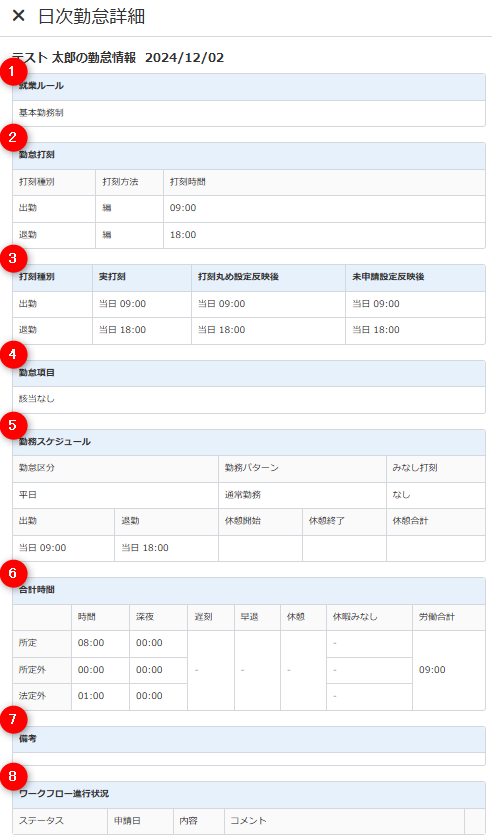
| 番号 | 項目名 | 項目の説明 |
|---|---|---|
| ① | 就業ルール | 「従業員一覧」画面で適用されている「就業ルール」が表示されます。 「就業ルール」についてはこちらをご参照ください。 |
| ② | 勤怠打刻 | 打刻された時間が表示されます。 |
| ③ | 丸め設定 | 「打刻丸め設定」と「未申請の出退勤打刻の取り扱い」が適用されたあとの打刻内容が表示されます。 「打刻丸め設定」についてはこちらをご参照ください。 |
| ④ | 勤怠項目 | 「勤怠項目」画面で設定した項目の集計が表示されます。 「勤怠項目の設定」についてはこちらをご参照ください。 |
| ⑤ | 勤務スケジュール | 適用されている勤務パターンの内容が表示されます。 「勤務パターン」の設定についてはこちらをご参照ください。 |
| ⑥ | 合計時間 | 日次勤怠の日次の集計結果が確認できます。 |
| ⑦ | 備考 | 備考欄に入力されている内容が表示されます。 |
| ⑧ | ワークフロー進行状況 | 申請したワークフローの進行状況が確認できます。 |
集計結果の確認
「日次勤怠」画面の上部では、「日数集計」「休暇集計」「時間集計」の月次の集計結果が確認できます。
更新日:2025年01月24日
※本サポートサイトは、マネーフォワード クラウドの操作方法等の案内を目的としており、法律的またはその他アドバイスの提供を目的としたものではありません。当社は本サイトに記載している内容の正確性・妥当性の確保に努めておりますが、実際のご利用にあたっては、個別の事情を適宜専門家に相談するなど、ご自身の判断でご利用ください。
このページで、お客さまの疑問は解決しましたか?
評価をご入力いただき、ご協力ありがとうございました。
頂いた内容は、当サイトのコンテンツの内容改善のためにのみ使用いたします。


よく見られているガイド
- 初期設定をしたいのですが、何から始めれば良いでしょうか?事業所の設定
- 有料プランの申し込み方法料金・プラン
- 勤怠確認画面について上長メニュー